iPhone怎么降级?苹果手机降级图文教程
iPhone如何降级呢?iPhone系统更新升级之后发现速度变慢,常见的解决方法,就对iPhone手机系统进行降级处理,那么iPhone如何降级呢,相信有不少刚刚使用iPhone的朋友可能对于降级方法还不大了解,那么,下面我就来为大家分享一下iPhone降级教程,一起来看看吧!

苹果手机降级图文教程
在iPhone系统降级之前,通过打开ipsw.me,首先我们需要先查询确定一下自己的iPhone系统可以下降的系统版本的。

在iPhone栏目中,选择对应的iPhone设备型号,即可查询到目前苹果服务器可以进行降级的IOS系统固件版本,绿色表示的是支持降级系统固件版本,红色代表的是不可降级的系统版本。


在对iPhone手机系统进行降级时,下载一下对应降级固件版,具体下载方法如下:
通过iTools软件工具箱,下载iPhone系统版本固件,注意一下,一定要下载与查询的时候,相对应的ios系统固件版本。(如:图)


之后将iPhone连接到电脑上面,打开iTunes软件,在把iPhone调至恢复模式,这时在iTunes软件上面就会出现显示出一部出现问题的iPhone设备。


接下来我们按一下键盘Shift键+点击恢复,打开所下载到的固件来恢复就可以降级,降级时注意一下,别乱动手机或者拔出手机数据线,以避免iPhone降级失败,慢慢等待iTunes和iPhone手机上面进度条结束。


iPhone在降级的时候会自动重启手机,耐心慢慢等待iPhone降级进度完成后,对于iPhone重新在激活一次,之后就可以使用了,同时系统也下降到所降级的系统版本。

推荐阅读:
苹果手机没有4g信号怎么办?iPhone没有4G信号的解决方法
iPhoneX怎么设置电量百分比?苹果iPhoneX电量百分比设置教程
以上就是本篇文章的全部内容了,希望对各位有所帮助。如果大家还有其他方面的问题,可以留言交流,请持续关注脚本之家!
相关文章
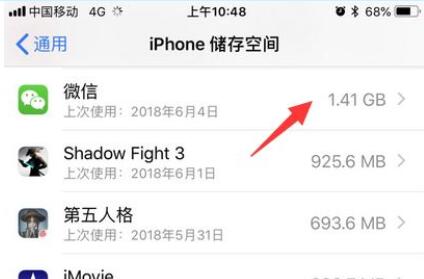
苹果手机更新系统后卡顿怎么办?iPhone更新系统后变卡的解决方法
有朋友在使用苹果手机时不小心更新了系统,更新后手机变得卡了怎么办,那么苹果手机更新系统后卡顿怎么办?这篇文章主要介绍了iPhone更新系统后变卡的解决方法,需要的朋友2018-06-13 很多用户在使用手机一段时间后,遇到手机突然显示激活的问题,那么苹果手机突然显示激活怎么办?这篇文章主要介绍了iPhone显示激活的解决方法,需要的朋友可以参考下2018-06-13
很多用户在使用手机一段时间后,遇到手机突然显示激活的问题,那么苹果手机突然显示激活怎么办?这篇文章主要介绍了iPhone显示激活的解决方法,需要的朋友可以参考下2018-06-13iphonex停用连接itunes怎么办?iphonex停用连接itunes的解决方法
使用iPhoneX时,如果多次错误的话,会导致iphonex出现已停用连接itunes的问题,造成手机无法使用,那么iphonex停用连接itunes怎么办?这篇文章主要介绍了iphonex停用连接it2018-06-13
iPhone X廉价版设计图曝光 后置单摄依然刘海屏+人脸识别
用来接替iPhone 8的iPhone X廉价版一只备受关注,近日,iPhone X廉价版设计图曝光,后置单摄依然刘海屏+人脸识别,售价或4500元左右,上市时间初步决定在10月份以后2018-06-12
苹果6s锁屏时间在哪里设置 iPhone 6s设置30秒自动锁定教程
近日,有不少网友问小编苹果6s锁屏时间在哪里设置?比如30秒自动锁定、1分钟自动锁定等,其实方法不难,今天小编就以iPhone 6s设置30秒自动锁定为例,教大家iPhone 6s怎么2018-06-05
iOS12支持哪些设备 iPhone4S/5可以升级iOS12系统吗
iOS 12作为本WWDC2018开发者大会的主角,备受关注,其中iOS12支持哪些设备?iPhone4S/5可以升级iOS12系统吗?是很多用户都比较关心的问题,今天小编就给大家详细解答一下哪2018-06-05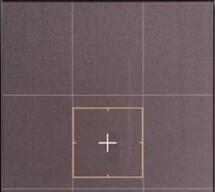
iPhone X相机怎么设置网格?iPhoneX网格线设置方法
iPhone X相机怎么设置网格?这篇文章主要介绍了iPhoneX网格线设置方法,需要的朋友可以参考下2018-05-28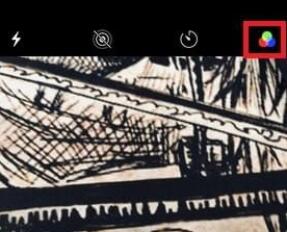 最近反差色照片在网上很火,那么iPhone怎么拍反差色照片?这篇文章主要介绍了苹果手机反差色拍照方法,需要的朋友可以参考下2018-05-28
最近反差色照片在网上很火,那么iPhone怎么拍反差色照片?这篇文章主要介绍了苹果手机反差色拍照方法,需要的朋友可以参考下2018-05-28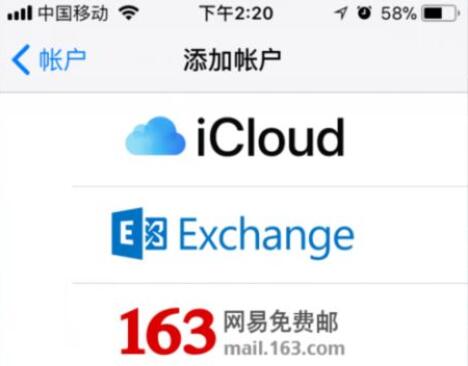
iPhone怎么添加邮箱账户?iPhone X添加邮箱账户方法
ios更新至11.1.1之后,很多朋友不知道iPhone怎么添加邮箱账户?这篇文章主要介绍了iPhone X添加邮箱账户方法,需要的朋友可以参考下2018-05-25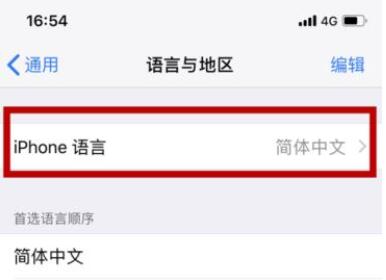
iphone x怎么将系统语言设置成中文?iphone x设置系统语言教程
iphone x怎么将系统语言设置成中文?这篇文章主要介绍了iphone x设置系统语言教程,需要的朋友可以参考下2018-05-25


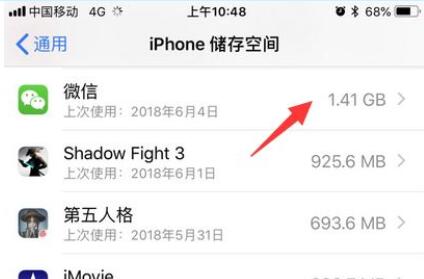




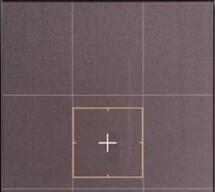
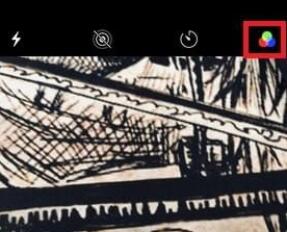
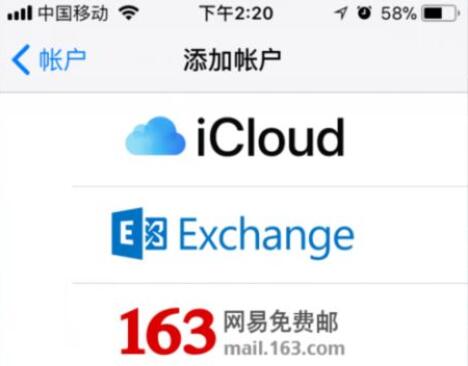
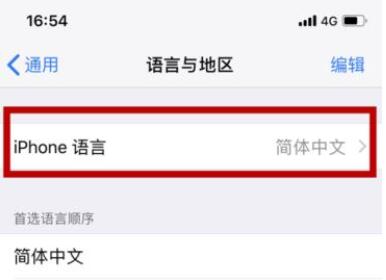
最新评论